
Poate cu o ocazie instalați orice aplicație în Windows 10 care cauzează defecțiuni. Provoacă blocări ale sistemului, mesaje de eroare continue sau există o încetinire a sistemului. În aceste tipuri de cazuri, mulți utilizatori aleg să repornească în modul sigur. Deși poate ajuta, nu pornește toate driverele și serviciile, deci nu este cea mai bună opțiune pentru a testa dacă există o eroare.
În acest sens, cea mai bună opțiune pe care o avem disponibilă în Windows 10 este să repornim curat. Ce va face această repornire este să dezactivați driverele și programele care pornesc automat. Cu aceasta, căutăm să verificăm dacă vreuna dintre ele este originea acestei probleme pe computerul nostru.
Prin urmare, este prezentat ca o modalitate bună de a căuta erori în sistemul de operare. Deci, este o metodă care ne poate fi foarte utilă în orice moment, deoarece, în multe cazuri, nu cunoaștem originea acestui eșec în sistem. Cu această repornire curată, vom avea șanse mai mari să o găsim.

Înainte de a începe, este bine să creați un punct de restaurare în Windows 10. Nu știi niciodată ce se va întâmpla. Deci, dacă există un eșec, cel puțin nu vom pierde nicio informație de pe computer, ceea ce ar fi o adevărată rușine dacă s-ar întâmpla. În acest fel, odată ce am spus punctul de restaurare, putem începe cu întregul proces.
Reporniți curat în Windows 10
Primul lucru pe care trebuie să-l facem este deschideți o fereastră de rulare pe computer. Aceasta este ceva ce facem cu combinația de taste Win + R. Apoi, când această fereastră este deja deschisă, trebuie să scriem următoarea comandă în casetă: msconfig și apoi o dăm să accepte. Procedând astfel, accesați o opțiune specială numită setări de sistem. Aici putem configura comportamentul Windows 10 la pornire.
În această fereastră care apare apoi pe ecran, trebuie să facem clic pe fila Servicii, care apare în partea de sus a ecranului. Deci, vom vizualiza toate serviciile instalate. În partea de jos a acestei file avem Ascundeți toate opțiunile serviciilor Microsoft. Trebuie să activăm această opțiune.
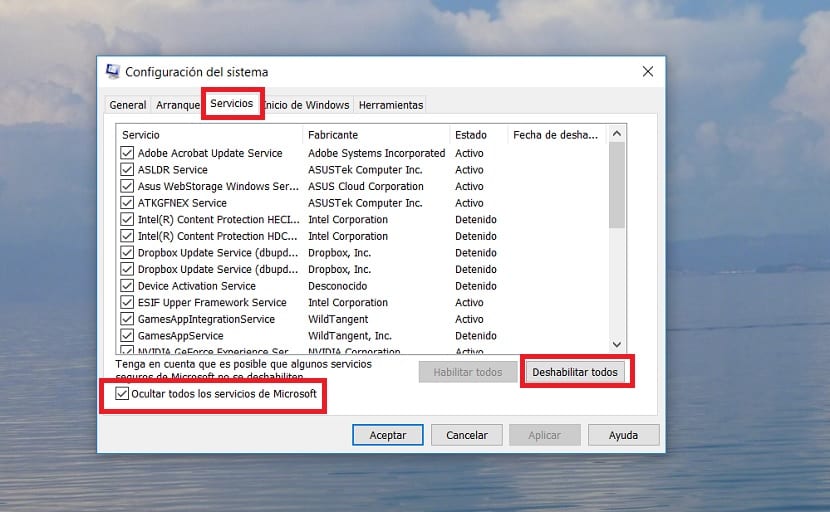
Când am activat această opțiune, apoi faceți clic pe butonul Dezactivați toate, pentru a dezactiva direct serviciile terților care rulează în acel moment. Când facem acest lucru, facem apoi clic pe butonul de acceptare, astfel încât Windows 10 să înregistreze aceste modificări.
Odată ce am făcut acest lucru, configurația ne va afișa o fereastră nouă. În acesta vom fi informați că este posibil să fie necesar să reporniți Windows 10 pentru a aplica aceste modificări. Una dintre opțiunile care apar pe ecran este ieși fără repornire, care este cel pe care trebuie să-l apăsăm în acel moment. Motivul pentru aceasta este că mai avem de făcut câteva modificări înainte de a efectua această repornire curată pe computer.
Apoi trebuie manager de sarcini deschis, folosind combinația de taste Ctrl + Shift + Esc. În cadrul administratorului, trebuie să facem clic pe fila Start care apare în partea de sus a acestuia. Este fila în care găsim aplicațiile care rulează automat atunci când pornim Windows 10.
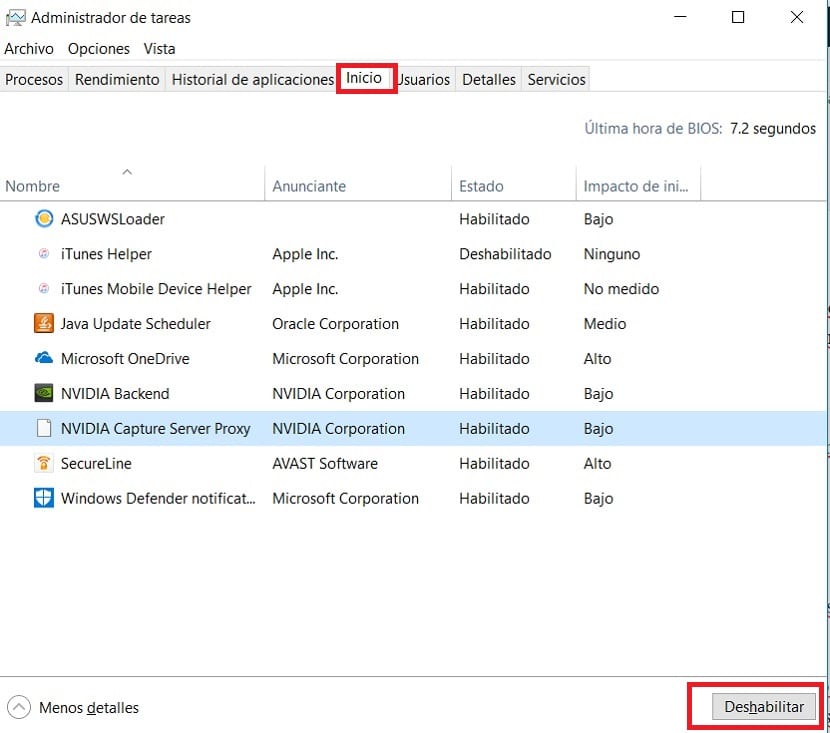
Următorul lucru pe care trebuie să-l facem este să selectăm toate aceste aplicații de pornire și trebuie să facem clic pe butonul de dezactivare, care apare în colțul din dreapta jos al ecranului. Motivul pentru care facem acest lucru este să dezactivăm aplicațiile care pornesc alături de Windows 10. Astfel, pornirea sistemului va fi complet curată.
După ce am făcut acest lucru și am dezactivat toate aplicațiile, suntem pregătiți să repornim. Repornirea pe care o vom face va fi complet curată, deoarece nu vor exista servicii sau aplicații care rulează. Deci nu vor exista probleme în acest sens. Ne va permite să găsim mai ușor cauza problemei.